如何保存word文档到桌面 word文档保存到桌面操作
更新时间:2024-04-07 11:42:21作者:yang
在日常工作中,我们经常需要保存Word文档到桌面,以便随时查阅和使用,要将Word文档保存到桌面,首先打开需要保存的Word文档,在菜单栏中选择文件选项,然后点击另存为选项。接着选择浏览按钮,在弹出的对话框中找到桌面文件夹,输入文件名并点击保存按钮即可完成保存操作。这样我们就可以方便地在桌面上找到并使用我们需要的Word文档了。
步骤如下:
1.首先在电脑中找到要保存到桌面的word文档,之后打开这个word文档。
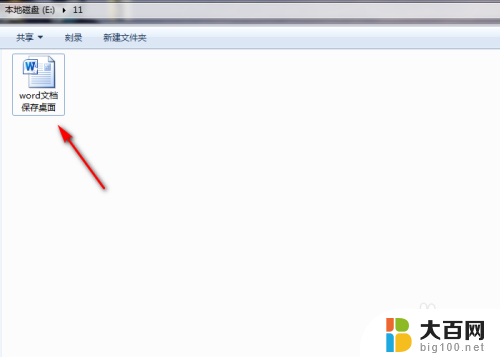
2.成功打开word文档后,接着点击word文档左上角的【文件】功能。
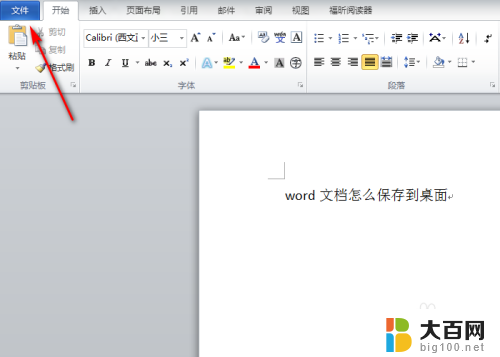
3.进入到【文件】页面后,接着再点击该页面左上角的【另存为】功能。
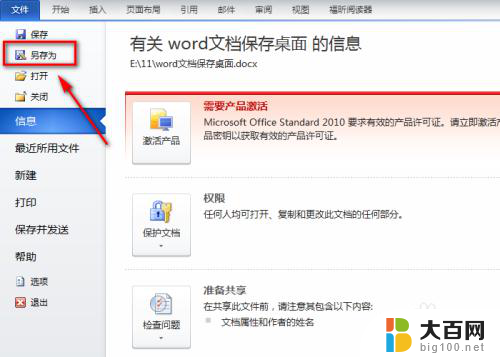
4.此时会弹出【另存为】对话框,接着在对话框左侧选中【桌面】。如图所示。
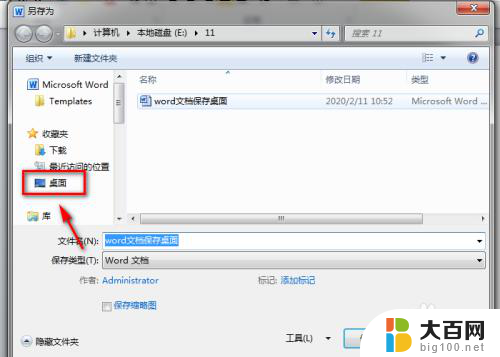
5.选中【桌面】后接着再点击【另存为】对话框中的【保存】功能。
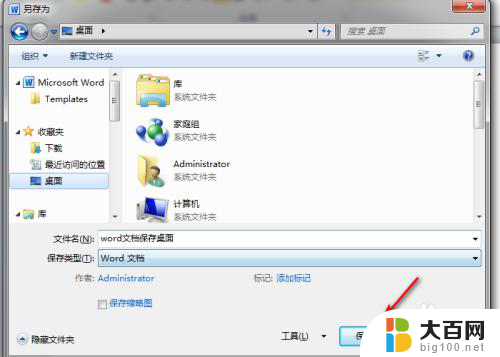
6.这样就成功把该word文档保存到电脑的桌面上了,之后在电脑桌面上就能找到该word文档了。

以上就是将Word文档保存到桌面的全部内容,如果还有不清楚的地方,您可以按照以上方法操作,希望对大家有所帮助。
如何保存word文档到桌面 word文档保存到桌面操作相关教程
- 文档如何保存到桌面上 word文档如何保存到桌面
- word中的文件怎么保存到桌面 怎样把word文档保存到桌面
- word文档如何放到桌面 word文档保存到桌面步骤
- 文档咋保存桌面 word文档保存到桌面步骤
- 新版word怎么保存文件到桌面 word文档怎么导出到桌面
- word文档的图片如何保存到桌面 word文档中图片保存到桌面
- word怎么放到桌面 Word文档保存到桌面的步骤
- 电脑文档如何保存到桌面 怎样将文件保存到桌面上
- wps怎嘛把文档保存在桌面 wps如何将文档保存在桌面
- 怎样把wps中的文档保存到桌面 wps文档保存到桌面步骤
- winds自动更新关闭 笔记本电脑关闭自动更新方法
- 怎样把windows更新关闭 笔记本电脑如何关闭自动更新
- windows怎么把软件删干净 如何在笔记本上彻底删除软件
- 苹果笔记本windows系统怎么看配置 怎么查看笔记本的配置信息
- windows系统卡死 笔记本卡顿怎么办
- window键盘关机 笔记本怎么用快捷键直接关机
电脑教程推荐